Supprimer rapidement tous les commentaires d'une partie d'un document Word
Kutools for Word
Ajouter des commentaires à un document peut être très utile lors du partage avec d'autres personnes. Cependant, parfois nous devons supprimer tous ces commentaires. Oui, nous pouvons nous débarrasser de tous les commentaires rapidement, mais comment supprimer tous les commentaires d'une sélection dans un document Word ? L'utilitaire Supprimer tous les commentaires dans la plage sélectionnée de Kutools for Word peut supprimer complètement tous les commentaires de l'ensemble ou des sélections du document actuel en un seul clic.
Un seul clic pour supprimer tous les commentaires uniquement de la sélection dans Word
Un seul clic pour supprimer tous les commentaires de l'ensemble du document dans Word
Outils de productivité recommandés pour Word
Kutools pour Word : Intègre l'IA 🤖, plus de 100 fonctionnalités avancées qui réduisent de 50 % le temps de traitement de vos documents.Téléchargement gratuit
Office Tab : Introduit des onglets similaires à ceux des navigateurs dans Word (et autres outils Office), simplifiant la navigation entre plusieurs documents.Téléchargement gratuit
Cliquez sur Kutools > Supprimer > Supprimer tous les commentaires dans la plage sélectionnée
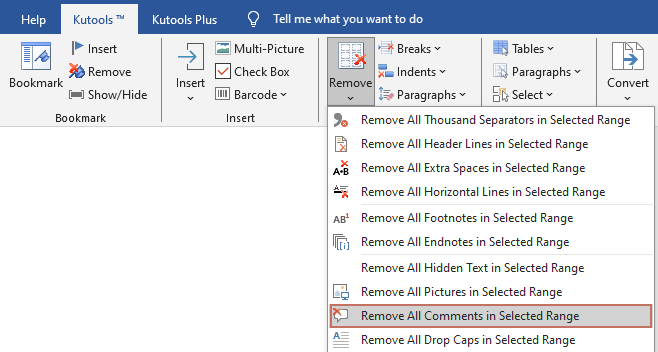
Un seul clic pour supprimer tous les commentaires uniquement de la sélection dans Word
S'il y a beaucoup de commentaires dans votre document et que vous souhaitez simplement supprimer tous les commentaires d'une partie du document, vous vous demandez peut-être comment supprimer tous les commentaires de la sélection. Voici comment procéder :
1. Sélectionnez la partie du document contenant les commentaires que vous souhaitez supprimer, puis appliquez l'utilitaire en cliquant sur Kutools > Supprimer > Supprimer tous les commentaires dans la plage sélectionnée.
Ensuite, tous les commentaires seront supprimés de la sélection, comme le montre la capture d'écran ci-dessous :
 |
 |
Un seul clic pour supprimer tous les commentaires de l'ensemble du document dans Word
Si vous souhaitez supprimer tous les commentaires de l'ensemble du document, voici comment procéder :
1. Appliquez l'utilitaire en cliquant sur Kutools > Supprimer > Supprimer tous les commentaires dans la plage sélectionnée.
2. Cliquez sur Oui dans la boîte de dialogue qui s'ouvre. Ensuite, tous les commentaires sont supprimés de l'ensemble du document. Voir les captures d'écran :
 |
| |
 |
Meilleurs outils de productivité Office
Kutools pour Word - Améliorez votre expérience Word grâce à plus de 100 fonctionnalités remarquables !
🤖 Fonctions IA de Kutools : Assistant IA / Assistant en Temps Réel / Super Polonais (préserve la mise en forme) / Super Traduire (préserve la mise en forme) / Rédaction IA / Correction AI...
📘 Maîtrise des documents : Diviser les pages / Fusionner les documents / Exporter la sélection dans divers formats (PDF/TXT/DOC/HTML…) / Conversion en lot vers PDF...
✏ Édition du contenu : Recherche et remplacement en lot sur plusieurs fichiers / Redimensionner toutes les images / Transposer les lignes et colonnes du tableau / Convertir le tableau en texte...
🧹 Nettoyage sans effort : Éliminez les espaces supplémentaires / Sauts de section / Zones de texte / Liens hypertexte / Pour plus d’outils de suppression, rendez-vous dans le groupe Supprimer...
➕ Insertion créative : Insérer un séparateur de milliers / Cases à cocher / Boutons radio / Code QR / Code-barres / Plusieurs images / Découvrez-en plus dans le groupe Insérer...
🔍 Sélections précises : Ciblez des pages spécifiques / Tableaux / Formes / Paragraphes de titre / Optimisez la navigation grâce à d’autres options Sélectionner ...
⭐ Améliorations étoiles : Accédez à n'importe quel emplacement / Insertion automatique de texte répétitif / Passez d’une fenêtre de document à l’autre /11 outils de conversion...

Meilleurs outils de productivité Office
Kutools pour Word - 100+ outils pour Word
- 🤖 Fonctions IA de Kutools : Assistant IA / Assistant en Temps Réel / Super Polonais / Super Traduire / Rédaction IA / Correction AI
- 📘 Maîtrise des documents : Diviser les pages / Fusionner les documents / Conversion en lot vers PDF
- ✏ Édition du contenu : Recherche et remplacement en lot / Redimensionner toutes les images
- 🧹 Nettoyage sans effort : Supprimer les espaces supplémentaires / Supprimer les sauts de section
- ➕ Insertion créative : Insérer le séparateur de milliers / Insérer des cases à cocher / Créer des codes QR